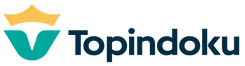Topindopulsa.com, Singkawang – Halo Sobat Topindoku! Kali ini kita akan membahas tentang cara membuat axis di Excel. Buat kamu yang masih pemula dalam menggunakan Excel, jangan khawatir! Karena dalam artikel ini, kita akan berbagi panduan praktis yang mudah dipahami. Yuk, simak artikel ini sampai akhir agar kamu lebih mahir dalam menggunakan Excel!
Cara Membuat Axis di Excel: Panduan Praktis untuk Pemula
Excel adalah salah satu software yang sering digunakan untuk mengolah data dan membuat grafik. Bagi seorang pemula, membuat grafik di Excel mungkin terlihat sulit dan rumit. Salah satu hal penting dalam membuat grafik adalah membuat axis yang tepat dan mudah dipahami. Nah, pada artikel kali ini, kami akan memberikan panduan praktis untuk membuat axis di Excel bagi pemula.
1. Menyiapkan Data
Sebelum membuat grafik, pastikan data yang akan diolah sudah tersedia dan teratur. Data yang teratur akan memudahkan Anda dalam membuat grafik dan axis. Jika data belum tersedia, Anda dapat membuatnya terlebih dahulu di Excel.
2. Memilih Jenis Grafik
Setelah data tersedia, pilihlah jenis grafik yang ingin Anda buat. Excel menyediakan berbagai jenis grafik, seperti grafik garis, grafik batang, grafik pie, dan masih banyak lagi. Pilihlah jenis grafik yang sesuai dengan data yang akan Anda olah.
3. Membuat Grafik
Untuk membuat grafik, pilihlah data yang akan dijadikan grafik, kemudian klik Insert pada menu bar Excel dan pilih jenis grafik yang diinginkan. Setelah itu, grafik akan muncul pada worksheet Excel Anda.
4. Menambahkan Axis
Setelah grafik berhasil dibuat, langkah selanjutnya adalah menambahkan axis. Axis adalah garis yang terdapat pada grafik yang berfungsi sebagai penunjuk nilai pada grafik. Untuk menambahkan axis, klik kanan pada grafik dan pilih Add Chart Element pada menu yang muncul. Kemudian, pilih Axis dan pilih jenis axis yang diinginkan.
5. Menyesuaikan Axis
Setelah axis berhasil ditambahkan, selanjutnya adalah menyesuaikan axis agar mudah dipahami. Anda dapat mengatur skala axis, memberikan label pada axis, dan menambahkan gridline pada axis. Caranya cukup mudah, Anda hanya perlu mengklik kanan pada axis dan pilih Format Axis.
6. Mengatur Skala Axis
Skala axis adalah rentang nilai pada axis. Anda dapat mengatur skala axis agar sesuai dengan data yang akan ditampilkan pada grafik. Caranya adalah dengan mengklik kanan pada axis dan pilih Format Axis. Kemudian, pada menu yang muncul, pilih Scale dan atur nilai minimum dan maksimum pada axis.
7. Memberikan Label pada Axis
Label pada axis berfungsi sebagai keterangan nilai pada grafik. Anda dapat memberikan label pada axis agar mudah dipahami. Caranya adalah dengan mengklik kanan pada axis dan pilih Format Axis. Kemudian, pada menu yang muncul, pilih Axis Options dan berikan label pada axis.
8. Menambahkan Gridline pada Axis
Gridline pada axis berfungsi sebagai garis panduan pada grafik. Anda dapat menambahkan gridline pada axis agar mudah dipahami. Caranya adalah dengan mengklik kanan pada axis dan pilih Format Axis. Kemudian, pada menu yang muncul, pilih Axis Options dan aktifkan opsi Major Gridlines atau Minor Gridlines.
9. Mengubah Warna Axis
Anda dapat mengubah warna axis agar sesuai dengan tema grafik Anda. Caranya adalah dengan mengklik kanan pada axis dan pilih Format Axis. Kemudian, pada menu yang muncul, pilih Axis Options dan ubah warna pada axis.
10. Mengubah Tipe Axis
Excel menyediakan berbagai jenis axis, seperti axis linier, axis logaritmik, dan masih banyak lagi. Anda dapat mengubah tipe axis agar sesuai dengan data yang Anda olah. Caranya adalah dengan mengklik kanan pada axis dan pilih Format Axis. Kemudian, pada menu yang muncul, pilih Axis Options dan pilih tipe axis yang diinginkan.
11. Mengubah Skala Axis dalam Persen
Anda dapat mengubah skala axis dalam persen agar lebih mudah dipahami. Caranya adalah dengan mengklik kanan pada axis dan pilih Format Axis. Kemudian, pada menu yang muncul, pilih Axis Options dan aktifkan opsi Percentage Axis.
12. Membuat Axis Sekunder
Jika Anda memiliki dua jenis data yang berbeda dan ingin menampilkannya dalam satu grafik, Anda dapat membuat axis sekunder. Caranya adalah dengan mengklik kanan pada grafik dan pilih Change Chart Type. Kemudian, pilih jenis grafik yang sesuai untuk data kedua dan pilih opsi Secondary Axis.
13. Menambahkan Tanda Titik pada Grafik
Tanda titik pada grafik berfungsi sebagai penanda titik data pada grafik. Anda dapat menambahkan tanda titik pada grafik agar lebih mudah dipahami. Caranya adalah dengan mengklik kanan pada grafik dan pilih Add Chart Element. Kemudian, pilih Data Labels dan pilih tipe tanda titik yang diinginkan.
14. Mengubah Tampilan Tanda Titik
Anda dapat mengubah tampilan tanda titik agar lebih mudah dipahami. Caranya adalah dengan mengklik kanan pada tanda titik dan pilih Format Data Labels. Kemudian, pada menu yang muncul, pilih Label Options dan ubah tampilan tanda titik.
15. Mengubah Warna Tanda Titik
Anda dapat mengubah warna tanda titik agar sesuai dengan tema grafik Anda. Caranya adalah dengan mengklik kanan pada tanda titik dan pilih Format Data Labels. Kemudian, pada menu yang muncul, pilih Label Options dan ubah warna tanda titik.
16. Mengubah Ukuran Tanda Titik
Anda dapat mengubah ukuran tanda titik agar lebih mudah dipahami. Caranya adalah dengan mengklik kanan pada tanda titik dan pilih Format Data Labels. Kemudian, pada menu yang muncul, pilih Label Options dan ubah ukuran tanda titik.
17. Membuat Grafik Kombinasi
Jika Anda memiliki beberapa jenis data yang berbeda dan ingin menampilkannya dalam satu grafik, Anda dapat membuat grafik kombinasi. Caranya adalah dengan mengklik kanan pada grafik dan pilih Change Chart Type. Kemudian, pilih jenis grafik yang sesuai untuk data kedua dan pilih opsi Combo.
18. Menambahkan Judul pada Grafik
Judul pada grafik berfungsi sebagai keterangan isi grafik. Anda dapat menambahkan judul pada grafik agar mudah dipahami. Caranya adalah dengan mengklik kanan pada grafik dan pilih Add Chart Element. Kemudian, pilih Chart Title dan berikan judul pada grafik.
19. Mengubah Warna Grafik
Anda dapat mengubah warna grafik agar sesuai dengan tema grafik Anda. Caranya adalah dengan mengklik kanan pada grafik dan pilih Format Chart Area. Kemudian, pada menu yang muncul, pilih Fill dan ubah warna grafik.
20. Menyimpan Grafik
Setelah grafik berhasil dibuat, jangan lupa untuk menyimpannya. Anda dapat menyimpan grafik dalam format gambar atau dalam format Excel. Caranya adalah dengan klik File pada menu bar Excel dan pilih Save As.
Kesimpulan
Itulah panduan praktis untuk membuat axis di Excel bagi pemula. Dengan mengikuti panduan ini, diharapkan Anda dapat membuat grafik dengan axis yang tepat dan mudah dipahami. Selamat mencoba!
“Jangan sia-siakan kesempatanmu untuk meraih keunggulan besar dengan bergabung bersama Topindoku! Bisnis pulsa yang mudah, cepat, dan menguntungkan! Mulai sekarang, raih keberhasilanmu dengan Topindoku!”
Daftar TOPINDOPULSA Klik tombol Dibawah ini :